我的第一个python web开发框架(14)——后台管理系统登录功能
接下来正式进入网站的功能开发。要完成后台管理系统登录功能,通过查看登录页面,我们可以了解到,我们需要编写验证码图片获取接口和登录处理接口,然后在登录页面的HTML上编写AJAX。
在进行接口开发之前,还有一个重要的事情要处理,那就是对站点进行初始化,如果不进行初始化,那么独立文件编写的接口将会找不到,要将异常错误写入日志文件也会找不到路径,下面先上代码。
打开main.py文件,改为下面代码(大家可以比较一下和之前代码有什么不同)

1 #!/usr/bin/evn python 2 # coding=utf-8 3 4 import bottle 5 import sys 6 import os 7 import logging 8 import urllib.parse 9 from bottle import default_app, get, run, request, hook 10 from beaker.middleware import SessionMiddleware 11 12 # 导入工具函数包 13 from common import web_helper, log_helper 14 # 导入api代码模块(初始化api文件夹里的各个访问路由,这一句不能删除,删除后将无法访问api文件夹里的各个接口) 15 import api 16 17 ############################################# 18 # 初始化bottle框架相关参数 19 ############################################# 20 # 获取当前main.py文件所在服务器的绝对路径 21 program_path = os.path.split(os.path.realpath(__file__))[0] 22 # 将路径添加到python环境变量中 23 sys.path.append(program_path) 24 # 让提交数据最大改为2M(如果想上传更多的文件,可以在这里进行修改) 25 bottle.BaseRequest.MEMFILE_MAX = 1024 * 1024 * 2 26 27 ############################################# 28 # 初始化日志相关参数 29 ############################################# 30 # 如果日志目录log文件夹不存在,则创建日志目录 31 if not os.path.exists('log'): 32 os.mkdir('log') 33 # 初始化日志目录路径 34 log_path = os.path.join(program_path, 'log') 35 # 定义日志输出格式与路径 36 logging.basicConfig(level=logging.INFO, 37 format='%(asctime)s %(filename)s[line:%(lineno)d] %(levelname)s %(message)s', 38 filename="%s/info.log" % log_path, 39 filemode='a') 40 41 # 设置session参数 42 session_opts = { 43 'session.type': 'file', 44 'session.cookie_expires': 3600, 45 'session.data_dir': '/tmp/sessions/simple', 46 'session.auto': True 47 } 48 49 50 @hook('before_request') 51 def validate(): 52 """使用勾子处理接口访问事件""" 53 54 # 获取当前访问的Url路径 55 path_info = request.environ.get("PATH_INFO") 56 # 过滤不用做任何操作的路由(即过滤不用进行判断是否登录和记录日志的url) 57 if path_info in ['/favicon.ico', '/', '/api/verify/']: 58 return 59 ### 记录客户端提交的参数 ### 60 # 获取当前访问url路径与ip 61 request_log = 'url:' + path_info + ' ip:' + web_helper.get_ip() 62 try: 63 # 添加json方式提交的参数 64 if request.json: 65 request_log = request_log + ' params(json):' + urllib.parse.unquote(str(request.json)) 66 except: 67 pass 68 try: 69 # 添加GET方式提交的参数 70 if request.query_string: 71 request_log = request_log + ' params(get):' + urllib.parse.unquote(str(request.query_string)) 72 # 添加POST方式提交的参数 73 if request.method == 'POST': 74 request_log = request_log + ' params(post):' + urllib.parse.unquote(str(request.params.__dict__)) 75 # 存储到日志文件中 76 log_helper.info(request_log) 77 except: 78 pass 79 80 # 处理ajax提交的put、delete等请求转换为对应的请求路由(由于AJAX不支持RESTful风格提交,所以需要在这里处理一下,对提交方式进行转换) 81 if request.method == 'POST' and request.POST.get('_method'): 82 request.environ['REQUEST_METHOD'] = request.POST.get('_method', '') 83 84 # 过滤不用进行登录权限判断的路由(登录与退出登录不用检查是否已经登录) 85 url_list = ["/api/login/", "/api/logout/"] 86 if path_info in url_list: 87 pass 88 else: 89 # 已经登录成功的用户session肯定有值,没有值的就是未登录 90 session = web_helper.get_session() 91 # 获取用户id 92 manager_id = session.get('id', 0) 93 login_name = session.get('login_name', 0) 94 # 判断用户是否登录 95 if not manager_id or not login_name: 96 web_helper.return_raise(web_helper.return_msg(-404, "您的登录已失效,请重新登录")) 97 98 99 100 # 函数主入口 101 if __name__ == '__main__': 102 app_argv = SessionMiddleware(default_app(), session_opts) 103 run(app=app_argv, host='0.0.0.0', port=9090, debug=True, reloader=True) 104 else: 105 # 使用uwsgi方式处理python访问时,必须要添加这一句代码,不然无法访问 106 application = SessionMiddleware(default_app(), session_opts)
main.py文件里有详细的注释说明,所以不进行细说,在这里讲一讲文件大体的思路。
因为我们编写的接口文件都放在api文件夹中,当web服务启动后需要将api里的接口文件自动装载进来,让我们可以通过url访问里面的接口,所以需要在main.py这个入口函数中,对api文件夹里的接口文件进行导入,前面讲解到我们api文件夹里有一个__init__.py文件,它会自动帮我们导入当前文件夹里的所有文件,所以我们只需要在main.py中添加import api这一行代码就可以了。
另外,我们需要告诉python服务当前程序所在的路径,所以需要将当前文件所在的绝对路径添加到python环境变量中(第21到23行)
我们要记录异常信息到日志,要记录客户端访问的url与提交的请求参数,方便出错时帮助我们进行排查错误,所以要初始化日志文件格式与存储路径(第30到39行)
bottle框架有两个好用的勾子处理函数(具体流程如下图),客户端访问接口时,首先会从bottle web服务绑定的入口进入,然后调用before_request这个勾子函数(第50到97行),执行完里面的代码后再进入对应的接口函数里,当接口函数运行完毕后,又会调用after_request这个勾子函数(我们使用了nginx处理前端访问服务不存在跨域问题,所以main.py就没有添加这个勾子函数),运行完里面的代码后才返回最终结果给客户端。所以我们有很多事情可以放在这两个勾子函数中进行处理。before_request中我们可以运行初始化操作、记录客户端访问的url与提交的请求参数操作、判断用户是否已经登录等操作(如果没有这个勾子函数,我们要判断用户是否登录,就必须在每个接口文件中处理,这样一方面代码会很冗余,出现大量重复的没有必要的代码,另一方面也很容易出错或遗漏掉,造成后端权限访问漏洞。而after_request这个函数通过是用来处理输出HTTP头信息等内容,比如跨域处理等。
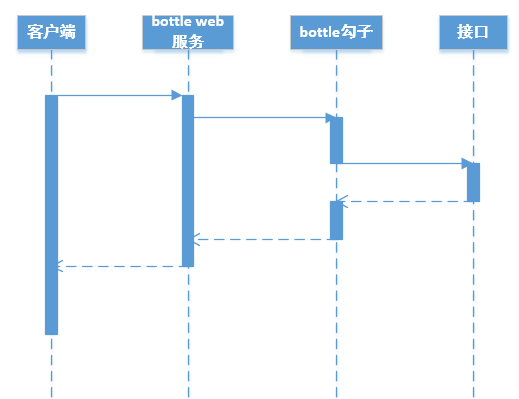
第55到78行,会将客户端访问的url与各种方式提交的请求参数记录到日志。对于一些不想记录到日志的访问,可以添加到第57行。(如下图)

第90到96行,对登录用户访问进行处理,如果未登录的,则会返回-404状态,客户端的ajax接收到这个状态后,自行处理跳转到登录页面。
验证码接口
我们在api文件夹中创建verify.py文件
#!/usr/bin/python #coding: utf-8 from io import BytesIO from bottle import get, response from common import verify_helper, log_helper, web_helper @get('/api/verify/') def get_verify(): """生成验证码图片""" try: # 获取生成验证码图片与验证码 code_img, verify_code = verify_helper.create_verify_code() # 将字符串转化成大写保存到session中 s = web_helper.get_session() s['verify_code'] = verify_code.upper() s.save() # 输出图片流 buffer = BytesIO() code_img.save(buffer, "jpeg") code_img.close() response.set_header('Content-Type', 'image/jpg') return buffer.getvalue() except Exception as e: log_helper.error(str(e.args))
code_img, verify_code = verify_helper.create_verify_code() :运行verify_helper.create_verify_code() ,会返回图片流和验证码,python语言执行函数后,可以直接返回字符串、数值、元组、字典、列表等各种类型的值,返回元组类型值时,就可以使用这样的方式进行接收。(verify_helper需要导入PIL包,在python3中已更改为pillow包了,所以我们需要执行pip进行安装:pip install pillow)
log_helper.error(str(e.args)) 这是我们前面工具函数包时所讲到的错误记录函数,当生成验证码出现异常时,它会将异常信息记录到日志文件中,并将异常发送到我们指定的邮箱。
添加完这个文件后,我们就可以运行一下main.py,然后在浏览器中输入http://127.0.0.1:9090/api/verify/或http://127.0.0.1:81/api/verify/,就可以看到生成的验证码了(如果使用81端口无法访问,请参考我的第一个python web开发框架(7)——本地部署前端访问服务器 章节进行处理)
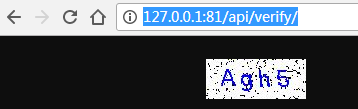
登录接口
我们在api文件夹中创建login.py文件

1 #!/usr/bin/evn python 2 # coding=utf-8 3 4 from bottle import put 5 from common import web_helper, encrypt_helper, db_helper 6 7 8 @put('/api/login/') 9 def post_login(): 10 """用户登陆验证""" 11 ############################################################## 12 # 获取并验证客户端提交的参数 13 ############################################################## 14 username = web_helper.get_form('username', '帐号') 15 password = web_helper.get_form('password', '密码') 16 verify = web_helper.get_form('verify', '验证码') 17 ip = web_helper.get_ip() 18 19 ############################################################## 20 # 从session中读取验证码信息 21 ############################################################## 22 s = web_helper.get_session() 23 verify_code = s.get('verify_code') 24 # 删除session中的验证码(验证码每提交一次就失效) 25 if 'verify_code' in s: 26 del s['verify_code'] 27 s.save() 28 # 判断用户提交的验证码和存储在session中的验证码是否相同 29 if verify.upper() != verify_code: 30 return web_helper.return_msg(-1, '验证码错误') 31 32 ############################################################## 33 ### 获取登录用户记录,并进行登录验证 ### 34 ############################################################## 35 sql = """select * from manager where login_name='%s'""" % (username,) 36 # 从数据库中读取用户信息 37 manager_result = db_helper.read(sql) 38 # 判断用户记录是否存在 39 if not manager_result: 40 return web_helper.return_msg(-1, '账户不存在') 41 42 ############################################################## 43 ### 验证用户登录密码与状态 ### 44 ############################################################## 45 # 对客户端提交上来的验证进行md5加密将转为大写(为了密码的保密性,这里进行双重md5加密,加密时从第一次加密后的密串中提取一段字符串出来进行再次加密,提取的串大家可以自由设定) 46 # pwd = encrypt_helper.md5(encrypt_helper.md5(password)[1:30]).upper() 47 # 对客户端提交上来的验证进行md5加密将转为大写(只加密一次) 48 pwd = encrypt_helper.md5(password).upper() 49 # 检查登录密码输入是否正确 50 if pwd != manager_result[0].get('login_password', ''): 51 return web_helper.return_msg(-1, '密码错误') 52 # 检查该账号虽否禁用了 53 if manager_result[0].get('is_enable', 0) == 0: 54 return web_helper.return_msg(-1, '账号已被禁用') 55 56 ############################################################## 57 ### 把用户信息保存到session中 ### 58 ############################################################## 59 manager_id = manager_result[0].get('id', 0) 60 s['id'] = manager_id 61 s['login_name'] = username 62 s.save() 63 64 ############################################################## 65 ### 更新用户信息到数据库 ### 66 ############################################################## 67 # 更新当前管理员最后登录时间、Ip与登录次数(字段说明,请看数据字典) 68 sql = """update manager set last_login_time=%s, last_login_ip=%s, login_count=login_count+1 where id=%s""" 69 # 组合更新值 70 vars = ('now()', ip, manager_id,) 71 # 写入数据库 72 db_helper.write(sql, vars) 73 74 return web_helper.return_msg(0, '登录成功')
在编写登录接口前,我们首先要了解登录接口处理的流程是怎么样的
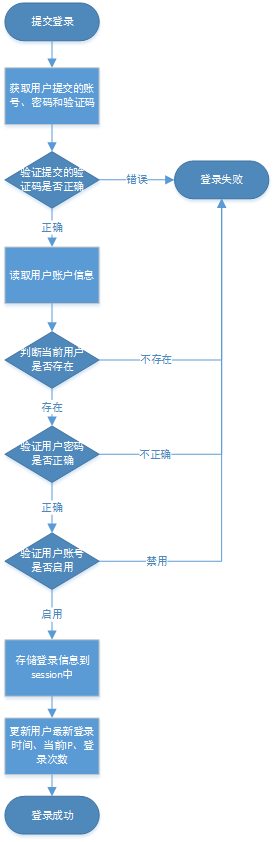
login.py后台登录处理接口代码可以看到,路由我们使用的是@put('/api/login/'),RESTful风格中,post是用于新增记录,put是用于修改或改变服务器数据,登录我理解它肯定不是新增,它是改变用户登录的状态,所以这里使用put方式接收
登录接口的代码有详细的注释,还有上面的流程图,所以就不再深入解说,大家自己看代码,如有不明白的,文章后面留言。
前端登录html页面(login.html)

1 <!DOCTYPE HTML> 2 <html> 3 <head> 4 <meta charset="utf-8"> 5 <meta name="renderer" content="webkit|ie-comp|ie-stand"> 6 <meta http-equiv="X-UA-Compatible" content="IE=edge,chrome=1"> 7 <meta name="viewport" 8 content="width=device-width,initial-scale=1,minimum-scale=1.0,maximum-scale=1.0,user-scalable=no"/> 9 <meta http-equiv="Cache-Control" content="no-siteapp"/> 10 <!--[if lt IE 9]> 11 <script type="text/javascript" src="lib/html5shiv.js"></script> 12 <script type="text/javascript" src="lib/respond.min.js"></script> 13 <![endif]--> 14 <link href="static/h-ui/css/H-ui.min.css" rel="stylesheet" type="text/css"/> 15 <link href="static/h-ui.admin/css/H-ui.login.css" rel="stylesheet" type="text/css"/> 16 <link href="static/h-ui.admin/css/style.css" rel="stylesheet" type="text/css"/> 17 <link href="lib/Hui-iconfont/1.0.8/iconfont.css" rel="stylesheet" type="text/css"/> 18 <!--[if IE 6]> 19 <script type="text/javascript" src="lib/DD_belatedPNG_0.0.8a-min.js"></script> 20 <script>DD_belatedPNG.fix('*');</script> 21 <![endif]--> 22 <title>后台登录 - H-ui.admin v3.1</title> 23 <meta name="keywords" content="H-ui.admin v3.1,H-ui网站后台模版,后台模版下载,后台管理系统模版,HTML后台模版下载"> 24 <meta name="description" content="H-ui.admin v3.1,是一款由国人开发的轻量级扁平化网站后台模板,完全免费开源的网站后台管理系统模版,适合中小型CMS后台系统。"> 25 </head> 26 <body> 27 <input type="hidden" id="TenantId" name="TenantId" value=""/> 28 <div class="header"></div> 29 <div class="loginWraper"> 30 <div id="loginform" class="loginBox"> 31 <form class="form form-horizontal"> 32 <div class="row cl"> 33 <label class="form-label col-xs-3"><i class="Hui-iconfont"></i></label> 34 <div class="formControls col-xs-8"> 35 <input id="username" name="username" type="text" placeholder="账号" class="input-text size-L"> 36 </div> 37 </div> 38 <div class="row cl"> 39 <label class="form-label col-xs-3"><i class="Hui-iconfont"></i></label> 40 <div class="formControls col-xs-8"> 41 <input id="password" name="password" type="password" placeholder="密码" class="input-text size-L"> 42 </div> 43 </div> 44 <div class="row cl"> 45 <div class="formControls col-xs-8 col-xs-offset-3"> 46 <input id="verify" name="verify" class="input-text size-L" type="text" value="" 47 style="width:150px;"> 48 <img style="width: 100px;height: 40px;padding: 0px;vertical-align:middle" id="verifycode" 49 src="/api/verify/" onclick="get_verify()"> <a href="javascript:;" onclick="get_verify()">看不清,换一张</a></div> 50 </div> 51 <div class="row cl"> 52 <div> 53 <h5 class="formControls col-xs-8 col-xs-offset-3"><span id="msg" style="color:#F00"></span></h5> 54 </div> 55 </div> 56 <div class="row cl"> 57 <div class="col-xs-8 col-xs-offset-3"> 58 <input type="button" class="btn btn-success size-L" onclick="submit1()" 59 value=" 登 录 "> 60 </div> 61 </div> 62 </form> 63 </div> 64 </div> 65 <div class="footer">Copyright 你的公司名称 by H-ui.admin v3.1</div> 66 <script type="text/javascript" src="lib/jquery/1.9.1/jquery.min.js"></script> 67 <script type="text/javascript" src="static/h-ui/js/H-ui.min.js"></script> 68 <script> 69 function submit1() { 70 if ($("#username").val().trim().length == '') { 71 $("#msg").html('').append('请输入用户名'); 72 } 73 else if ($("#password").val().trim().length == '') { 74 $("#msg").html('').append('请输入登录密码'); 75 } 76 else if ($("#verify").val().trim().length != 4) { 77 $("#msg").html('').append('请输入4位图形验证码'); 78 } else { 79 username = $("#username").val(); 80 password = $("#password").val(); 81 verify = $("#verify").val(); 82 $.ajax({ 83 type: 'POST', 84 url: "/api/login/", 85 data: {'_method': 'put', 'username': username, 'password': password, 'verify': verify}, 86 dataType: 'json', 87 success: function (data) { 88 if(data && data.state>-1){ 89 $(location).prop('href', 'main.html'); 90 } 91 else{ 92 $("#msg").html('').append(data.msg); 93 get_verify(); 94 } 95 }, 96 error: function(data){ 97 if (data){ 98 alert(data.msg); 99 } 100 get_verify(); 101 } 102 }); 103 } 104 } 105 106 function get_verify() { 107 $("#verifycode").attr("src", "/api/verify/?" + 100 * Math.random()); 108 } 109 110 </script> 111 </body> 112 </html>
对前面下载的login.html页面进行了微调,添加了请求的AJAX代码。
由于火狐和谷歌运行AJAX不支持PUT、DELETE等提交方式,所以AJAX提交时type类型还是POST方式,在提交参数项里面,需要增加 _method 这个参数,值为put。(由于本系列使用的是RESTful风格,所以虽然有点麻烦,但不影响我们的使用)
html和js我也不进行详细说明,大家自己看代码吧,如果大家都要求需要对js写注释的,我到时再添加注释进去。
相关页面功能都完成了,接下来就是进行运行调试
在浏览器中输入:http://127.0.0.1:81/login.html 然后输入账号:admin,密码:123456,还有验证码

点击登录,能正常跳转到http://127.0.0.1:81/main.html 页面,就表示登录接口能正常使用了。
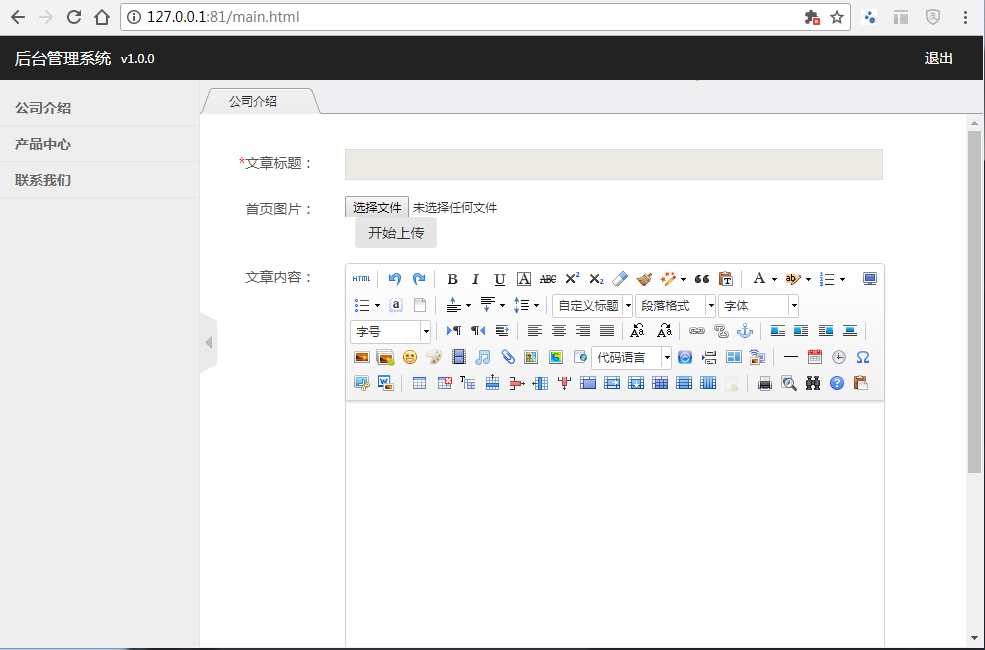
大家想要熟悉登录接口代码的运行,最好使用debug运行跟踪一下,看看每一行代码是怎么运行的,就清楚了。当然如果想要加深理解,最佳方式是照着代码手打一次,每完成几行就debug运行一下,看看执行效果。
版权声明:本文原创发表于 博客园,作者为 AllEmpty 本文欢迎转载,但未经作者同意必须保留此段声明,且在文章页面明显位置给出原文连接,否则视为侵权。
python开发QQ群:669058475(本群已满)、733466321(可以加2群) 作者博客:http://www.cnblogs.com/EmptyFS/







【推荐】国内首个AI IDE,深度理解中文开发场景,立即下载体验Trae
【推荐】编程新体验,更懂你的AI,立即体验豆包MarsCode编程助手
【推荐】抖音旗下AI助手豆包,你的智能百科全书,全免费不限次数
【推荐】轻量又高性能的 SSH 工具 IShell:AI 加持,快人一步
· 如何编写易于单元测试的代码
· 10年+ .NET Coder 心语,封装的思维:从隐藏、稳定开始理解其本质意义
· .NET Core 中如何实现缓存的预热?
· 从 HTTP 原因短语缺失研究 HTTP/2 和 HTTP/3 的设计差异
· AI与.NET技术实操系列:向量存储与相似性搜索在 .NET 中的实现
· 地球OL攻略 —— 某应届生求职总结
· 周边上新:园子的第一款马克杯温暖上架
· Open-Sora 2.0 重磅开源!
· .NET周刊【3月第1期 2025-03-02】
· [AI/GPT/综述] AI Agent的设计模式综述